Odhalte tajemství pokladu v kaňonu Brightcrown
Kde je poklad v kaňonu Brightcrown? Brightcrown Canyon je fascinující lokace v populární akční hře na hrdiny Genshin Impact. Nachází se v regionu …
Přečtěte si článek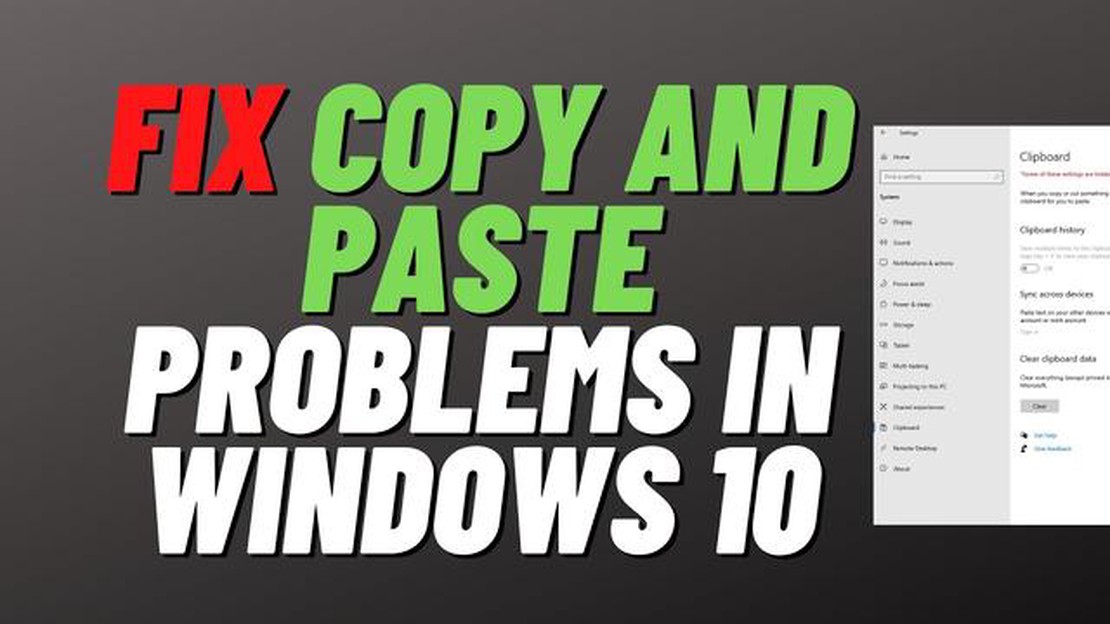
Funkce kopírování a vkládání je v operačním systému Windows 10 klíčovou funkcí, která uživatelům umožňuje snadno duplikovat a přenášet informace mezi různými aplikacemi a dokumenty. V některých případech však tato funkce může přestat fungovat, což uživatelům způsobuje frustraci a nepříjemnosti. V tomto článku se budeme zabývat některými běžnými důvody, proč funkce kopírování a vkládání v systému Windows 10 nemusí fungovat, a uvedeme možná řešení.
Jedním z možných důvodů nefunkčnosti funkce kopírování a vkládání jsou některé aplikace nebo procesy, které narušují její funkčnost. Například antivirový software nebo správci schránky mohou být v konfliktu s funkcí kopírování a vkládání a bránit jejímu správnému fungování. V takových případech doporučujeme tyto aplikace dočasně zakázat nebo odinstalovat a zkontrolovat, zda se problém vyřeší.
Další důvod nefunkčnosti funkce kopírování a vkládání v systému Windows 10 může souviset s poškozenými systémovými soubory. Časem může dojít k poškození nebo ztrátě systémových souborů, což může ovlivnit funkčnost různých funkcí, včetně kopírování a vkládání. Spuštění kontroly systémových souborů může pomoci identifikovat a opravit poškozené soubory a obnovit funkci kopírování a vkládání.
Kromě toho může někdy dojít k poškození dat schránky, v důsledku čehož funkce kopírování a vkládání nefunguje správně. Vymazání historie schránky a její obnovení může tento problém vyřešit. Za tímto účelem otevřete nabídku Nastavení, přejděte do části Systém, poté do části Schránka a klikněte na tlačítko “Vymazat” v části “Vymazat data schránky”.
Závěrem lze říci, že funkce kopírování a vkládání je v systému Windows 10 základním nástrojem, ale mohou se vyskytnout problémy, které brání jejímu správnému fungování. Zjištěním možných příčin a využitím navrhovaných řešení mohou uživatelé tyto problémy vyřešit a obnovit plnou funkčnost funkce kopírování a vkládání v systému Windows 10.
Hraní her je mezi uživateli systému Windows 10 oblíbenou činností, ale může být frustrující, když funkce kopírování a vkládání během hraní nefunguje. Tento problém může bránit hraní her a ztěžovat komunikaci s ostatními hráči nebo kopírování důležitých informací.
Jedním z důvodů, proč funkce kopírování a vkládání nemusí během hraní fungovat, je nastavení nebo omezení hry. Některé hry funkci kopírování a vkládání vypínají, aby zabránily podvádění nebo hackování, což může ovlivnit celkový zážitek ze hry. V takových případech je důležité zkontrolovat nastavení hry nebo se obrátit na vývojáře hry s žádostí o pomoc.
Problémy s funkcí kopírování a vkládání může způsobit také nekompatibilní nebo zastaralý herní software. Doporučujeme udržovat herní software aktuální a zajistit jeho kompatibilitu s operačním systémem Windows 10. Provádění pravidelných aktualizací a záplat může pomoci vyřešit problémy s kompatibilitou a zlepšit funkčnost funkce kopírování a vkládání během hraní her.
V některých případech nemusí funkce kopírování a vkládání fungovat kvůli konfliktům s jinými programy nebo aplikacemi spuštěnými na pozadí. Doporučujeme ukončit nepotřebné programy nebo zakázat všechny procesy na pozadí, které mohou narušovat funkci kopírování a vkládání při hraní her. To může pomoci uvolnit systémové prostředky a zajistit bezproblémový provoz.
Pokud funkce kopírování a vkládání při hraní stále nefunguje, může být užitečné vyzkoušet alternativní metody sdílení informací nebo komunikace s ostatními hráči. To může zahrnovat použití systémů zpráv ve hře, hlasového chatu nebo pořizování snímků obrazovky pro sdílení informací namísto spoléhání se pouze na funkci kopírování a vkládání. K zachování efektivity během herních sezení může přispět také úprava herních strategií tak, aby bylo možné obejít omezení funkce kopírování a vkládání.
Celkově může být nefunkčnost funkce kopírování a vkládání v systému Windows 10 frustrující, existuje však několik důvodů a řešení specifických pro herní kontext. Pochopením těchto faktorů a implementací vhodných řešení mohou hráči optimalizovat svůj herní zážitek a efektivně překonat případná omezení funkce kopírování a vkládání.
Existuje několik možných příčin nefunkčnosti funkce kopírování a vkládání v herním systému Windows 10. Jednou z častých příčin je konflikt s nainstalovaným softwarem nebo ovladači hardwaru. Herní programy často vyžadují specifická nastavení a konfigurace, které mohou někdy narušovat funkci kopírování a vkládání.
Další možnou příčinou je problém se službou schránky systému Windows. Pokud tato služba neběží správně, může to zabránit správnému fungování funkce kopírování a vkládání. Tento problém může pomoci vyřešit restartování služby schránky nebo kontrola jejího nastavení.
Kromě toho mohou některé herní aplikace nebo procesy omezit používání funkce kopírování a vkládání z bezpečnostních důvodů. To je běžné zejména v online hrách pro více hráčů, kde hráči nemusí mít povoleno kopírovat a vkládat informace, aby se zabránilo podvádění nebo nespravedlivým výhodám.
Kromě toho mohou omezení systémových prostředků nebo konflikty způsobit, že funkce kopírování a vkládání přestane fungovat. Pokud je paměť nebo procesor počítače přetížený, nemusí mít dostatek prostředků pro efektivní zpracování operací kopírování a vkládání. Podobně mohou fungování funkce kopírování a vkládání narušit konflikty mezi různým softwarem nebo procesy.
V některých případech může problém s funkcí kopírování a vkládání souviset s myší nebo klávesnicí. Nefunkční nebo nekompatibilní vstupní zařízení mohou zabránit rozpoznání příkazů kopírování a vkládání systémem. Tento problém může pomoci vyřešit kontrola ovladačů zařízení a zajištění jejich kompatibility.
Je třeba poznamenat, že toto jsou jen některé z možných příčin nefunkčnosti funkce kopírování a vkládání v herním systému Windows 10. Řešení problému vyžaduje systematický přístup, včetně kontroly softwarových konfliktů, prověření nastavení systému a případné aktualizace ovladačů.
Pokud patříte mezi herní nadšence systému Windows 10 a máte problémy s funkcí kopírování a vkládání, může to být frustrující a bránit vám v hraní. Funkce kopírování a vkládání je nezbytná pro rychlou a efektivní navigaci ve hrách, takže nalezení řešení by mělo být nejvyšší prioritou.
1. Kontrola konfliktních programů: Někdy mohou některé programy nebo služby spuštěné na pozadí narušovat funkci kopírování a vkládání ve hrách v systému Windows 10. V případě, že se jedná o konfliktní programy nebo služby, může dojít k narušení funkce kopírování a vkládání. Pomocí Správce úloh identifikujte programy nebo procesy náročné na zdroje a ukončete je, abyste uvolnili systémové prostředky.
2. Restart systému: V některých případech může problém s kopírováním a vkládáním vyřešit prostý restart systému. Restart počítače může obnovit systémové procesy a vymazat dočasné soubory, které mohou být příčinou problému.
3. Aktualizace systému Windows a ovladačů: Zastaralé aktualizace systému Windows a ovladačů mohou také způsobit, že funkce kopírování a vkládání přestane fungovat. Nezapomeňte nainstalovat nejnovější aktualizace systému Windows a aktualizovat ovladače grafické karty, abyste zajistili kompatibilitu s hrami, které hrajete.
4. Dočasně vypněte antivirový program a bránu firewall: Antivirový program a brána firewall mohou někdy funkci kopírování a vkládání zablokovat, zejména pokud ji detekují jako potenciální bezpečnostní hrozbu. Tyto programy dočasně zakažte a zkontrolujte, zda problém přetrvává. Pokud funkce kopírování a vkládání začne opět fungovat, bude možná nutné nakonfigurovat nastavení antivirového programu a brány firewall tak, aby ji povolily.
5. Použití alternativních metod kopírování a vkládání: Pokud problém přetrvává i přes vyzkoušení výše uvedených řešení, existují alternativní metody kopírování a vkládání v systému Windows 10 gaming. Můžete zkusit použít klávesové zkratky, například CTRL+C pro kopírování a CTRL+V pro vkládání. Kromě toho můžete použít kontextovou nabídku pravého tlačítka myši pro přístup k možnostem kopírování a vkládání.
6. Obraťte se na technickou podporu: Pokud žádné z výše uvedených řešení nefunguje, může být nutné kontaktovat technickou podporu pro další pomoc. Poskytněte jim všechny důležité údaje o svém systému, včetně hardwarových specifikací, nastavení hry a všech chybových hlášení, se kterými se setkáváte.
Dodržováním těchto účinných řešení můžete překonat problém s nefunkční funkcí kopírování a vkládání v herním systému Windows 10 a vrátit se k nepřetržitému hraní her.
Funkce kopírování a vkládání je základní funkcí v každém operačním systému, včetně systému Windows 10. Někdy však může z různých důvodů přestat fungovat, což uživatelům způsobuje frustraci. V této části se budeme zabývat některými běžnými důvody nefunkčnosti funkce kopírování a vkládání v systému Windows 10 a uvedeme možná řešení.
1. Problémy se schránkou: Jedním z možných důvodů nefunkčnosti funkce kopírování a vkládání jsou problémy se schránkou. Schránka je dočasné úložiště, kam se ukládají zkopírované položky před vložením. Pokud je schránka plná nebo obsahuje poškozená data, může to vést k chybám při kopírování a vkládání. Chcete-li to napravit, můžete zkusit vymazat schránku stisknutím kláves Windows + V a výběrem možnosti “Vymazat vše” nebo restartovat počítač.
2. Aplikace třetích stran: Dalším důvodem nefunkčnosti funkce kopírování a vkládání mohou být konflikty s aplikacemi třetích stran. Některé aplikace, zejména ty, které jsou spuštěny na pozadí, mohou zasahovat do procesu kopírování a vkládání. Chcete-li tento problém vyřešit, zkuste zavřít všechny nepotřebné aplikace a zjistěte, zda se problém vyřeší.
3. Klávesové zkratky: Je možné, že funkce kopírování a vkládání nefunguje kvůli nesprávným klávesovým zkratkám. Ujistěte se, že používáte správné klávesové zkratky, kterými jsou obvykle Ctrl + C pro kopírování a Ctrl + V pro vkládání. Kromě toho můžete zkusit místo klávesových zkratek použít ke kopírování a vkládání kontextovou nabídku pravého tlačítka myši.
4. Aktualizace systému: Aktualizace systému mohou někdy způsobit problémy s funkcí kopírování a vkládání. Pokud jste nedávno nainstalovali aktualizaci systému Windows, může být příčinou problému. Chcete-li tento problém vyřešit, můžete zkusit nejnovější aktualizaci odinstalovat nebo provést obnovení systému do předchozího časového bodu před instalací aktualizace.
5. Antivirový nebo bezpečnostní software: Některé antivirové nebo bezpečnostní programy mohou z bezpečnostních důvodů narušovat funkci kopírování a vkládání. Tyto programy mohou zakázat určité funkce, aby zabránily šíření škodlivého softwaru nebo virů. Zkontrolujte nastavení antivirového nebo bezpečnostního programu, zda nejsou zakázány některé možnosti týkající se kopírování a vkládání. Možná bude nutné vytvořit bílou listinu aplikací nebo procesů zapojených do funkce kopírování a vkládání.
Přečtěte si také: Jaké je aktuální pódiové auto v GTA?
Zvážíte-li tyto obecné důvody nefunkčnosti funkce kopírování a vkládání a použijete-li navrhovaná řešení, můžete snad problém vyřešit a pokračovat v používání této základní funkce v systému Windows 10 bez jakýchkoli poruch.
Když v systému Windows 10 přestane fungovat funkce kopírování a vkládání, může to být docela frustrující. Existuje několik možných příčin tohoto problému a jejich pochopení může pomoci při hledání vhodných řešení.
1. Konflikty softwaru: Jedním z důvodů nefunkčnosti funkce kopírování a vkládání může být konfliktní software v systému. Některé aplikace nebo procesy na pozadí mohou funkci narušovat a způsobovat její nefunkčnost. Doporučujeme zkontrolovat, zda nedávno nainstalovaný software nebo aktualizace nezpůsobují tento problém.
2. Problémy se schránkou: Problémy se schránkou mohou také vést k nefunkčnosti funkce kopírování a vkládání. Schránka je zodpovědná za dočasné ukládání kopírovaných informací, a pokud dojde k jejímu poškození nebo zaplnění, může to narušit normální kopírování a vkládání. Vymazání historie schránky nebo restartování služby schránky může pomoci tento problém vyřešit.
Přečtěte si také: Srovnání Excavator a Gemologist: Která profese je lepší volbou
3. Zastaralé nebo nekompatibilní ovladače: Další možnou příčinou jsou zastaralé nebo nekompatibilní ovladače. Ovladače jsou nezbytné pro správnou funkci hardwarových a softwarových součástí a zastaralé nebo nekompatibilní ovladače mohou způsobovat různé problémy, včetně problémů s funkcí kopírování a vkládání. Problém může vyřešit aktualizace ovladačů na nejnovější verzi nebo jejich přeinstalování.
4. Poškození systémových souborů: Poškození systémových souborů může také ovlivnit funkci kopírování a vkládání v systému Windows 10. Pokud dojde k poškození nebo zničení některých systémových souborů nezbytných pro tuto funkci, může to vést k jejímu nesprávnému fungování. Spuštění kontroly systémových souborů (SFC) nebo použití nástroje DISM k opravě systémových souborů může pomoci tento problém vyřešit.
5. Správci schránky třetích stran: Někteří uživatelé mohou mít v systému nainstalovány správce schránky třetích stran. Tyto nástroje sice mohou poskytovat další funkce, ale mohou také způsobovat konflikty s integrovanou funkcí kopírování a vkládání. Zakázání nebo odinstalování jakéhokoli softwaru pro správu schránky může pomoci zjistit, zda je příčinou problému.
6. Antivirový nebo bezpečnostní software: Některé antivirové nebo bezpečnostní programy mohou mít funkce, které z bezpečnostních důvodů monitorují a kontrolují činnost schránky. Tyto programy mohou někdy zasahovat do funkce kopírování a vkládání, což vede k její nefunkčnosti. Problém může vyřešit dočasné vypnutí nebo úprava nastavení antivirového nebo bezpečnostního softwaru.
Zjištěním možných příčin nefunkčnosti funkce kopírování a vkládání v systému Windows 10 můžete podniknout příslušné kroky k odstranění potíží a vyřešení problému. Doporučujeme vyzkoušet různá řešení a pokud problém přetrvává, vyhledat další pomoc.
Pokud máte problémy s nefunkční funkcí kopírování a vkládání v systému Windows 10, můžete vyzkoušet několik účinných řešení, jak problém vyřešit.
Kontrola problémů se schránkou: Prvním krokem je ověření, zda problém souvisí se schránkou. Restartujte počítač a zkuste kopírovat a vkládat znovu. Pokud problém přetrvává, zkuste vymazat historii schránky stisknutím kláves Windows + V a kliknutím na tlačítko Vymazat vše.
Aktualizace systému Windows: Zastaralý software systému Windows může někdy způsobovat problémy s některými funkcemi. Zkontrolujte, zda je systém Windows 10 aktuální, a to tak, že přejdete do nabídky Nastavení > Aktualizace a zabezpečení > Windows Update. Klikněte na tlačítko Zkontrolovat aktualizace a nainstalujte všechny dostupné aktualizace.
Skenování malwaru: Malwarové infekce mohou také narušovat funkci kopírování a vkládání. Spusťte úplnou kontrolu systému pomocí spolehlivého antivirového nebo antimalwarového softwaru, abyste zjistili a odstranili všechny škodlivé programy. Po dokončení kontroly restartujte počítač.
Restartování Průzkumníka Windows: Někdy může proces Průzkumníka Windows přestat reagovat, což vede k problémům s kopírováním a vkládáním. Stisknutím klávesové zkratky Ctrl + Shift + Esc otevřete Správce úloh, vyhledejte proces Průzkumník Windows, klikněte na něj pravým tlačítkem myši a vyberte možnost Restartovat.
Zkontrolujte, zda nedochází ke konfliktům se softwarem třetích stran: Některý software třetích stran, například správci schránky nebo bezpečnostní programy, může narušovat funkci kopírování a vkládání. Dočasně takové programy zakažte nebo odinstalujte a zkontrolujte, zda se problém vyřešil.
Resetujte nastavení klávesnice: Je také možné, že nesprávné nastavení klávesnice způsobuje nesprávnou funkci kopírování a vkládání. Přejděte do nabídky Nastavení > Zařízení > Psaní, přejděte dolů a klikněte na odkaz Rozšířené nastavení klávesnice. V části “Resetovat klávesnici” klikněte na tlačítko Resetovat.
Vytvoření nového uživatelského účtu: Pokud vše ostatní selže, můžete v krajním případě zkusit vytvořit nový uživatelský účet. Přejděte do nabídky Nastavení > Účty > Rodina a další uživatelé a klikněte na tlačítko “Přidat někoho dalšího k tomuto počítači”. Podle pokynů na obrazovce vytvořte nový uživatelský účet a zkontrolujte, zda v novém účtu funguje funkce kopírování a vkládání.
Podle těchto účinných řešení byste měli být schopni vyřešit problém s nefunkční funkcí kopírování a vkládání v systému Windows 10 General. Po provedení jednotlivých řešení nezapomeňte restartovat počítač a vyzkoušet, zda funkce kopírování a vkládání funguje správně.
Nová aktualizace systému Windows 10 způsobuje nefunkčnost funkce kopírování a vkládání
Uživatelé systému Windows 10 hlásí po instalaci nejnovější aktualizace vydané společností Microsoft problémy s funkcí kopírování a vkládání. Aktualizace, jejímž cílem bylo zlepšit výkon systému, nechtěně způsobila nefunkčnost funkce kopírování a vkládání. Uživatelé nemohou kopírovat text nebo soubory z jednoho místa na druhé, což vede k problémům s produktivitou a frustraci.
Microsoft problém vyšetřuje
Společnost Microsoft problém uznala a aktivně vyšetřuje příčinu nefunkčnosti funkce kopírování a vkládání. Společnost vydala prohlášení, ve kterém ujišťuje uživatele, že pracuje na řešení a opravu vydá co nejdříve. Do té doby doporučujeme uživatelům systému Windows 10, aby se vyhnuli instalaci nejnovější aktualizace a zvážili návrat k předchozí verzi.
Dočasná řešení
Během čekání na trvalou opravu od společnosti Microsoft existuje několik dočasných řešení, která mohou uživatelé vyzkoušet. Jednou z možností je používat klávesové zkratky místo tradiční funkce kopírování a vkládání. Uživatelé mohou stisknout klávesy “Ctrl” + “C” pro kopírování a “Ctrl” + “V” pro vložení. Další možností je použití nástrojů pro správu schránky třetích stran, které mohou poskytnout více funkcí a možností přizpůsobení.
Předcházení budoucím problémům
Abyste podobným problémům v budoucnu předešli, doporučujeme uživatelům systému Windows 10 pravidelně kontrolovat aktualizace a včas je instalovat. Je však také důležité být před instalací aktualizací obezřetný, zejména pokud se objeví zprávy o problémech. Uživatelé mohou před zahájením instalace počkat na zpětnou vazbu od ostatních uživatelů nebo zkontrolovat oficiální fóra a kanály podpory, zda nedošlo k případným problémům.
Závěr
Nefunkčnost funkce kopírování a vkládání v systému Windows 10 může být pro uživatele nepříjemným problémem, zejména pro ty, kteří se na tuto funkci při každodenních úkolech hodně spoléhají. Zatímco společnost Microsoft pracuje na opravě, mohou uživatelé vyzkoušet dočasná řešení nebo zvážit návrat k předchozí verzi systému Windows 10. Informování o aktualizacích a opatrnost před jejich instalací mohou pomoci předejít budoucím problémům.
Důvodů, proč vám ve Windows 10 nefunguje funkce kopírování a vkládání, může být několik. Může to být způsobeno dočasnou závadou nebo problémem se systémovou schránkou. Další možností je konflikt s aplikací třetí strany nebo problém s klávesovými zkratkami. Vyplatí se také zkontrolovat, zda máte nainstalovány nejnovější aktualizace systému Windows, protože ty někdy mohou opravit chyby a problémy s kompatibilitou.
Pokud vám v systému Windows 10 nefunguje funkce kopírování a vkládání, můžete se pokusit problém vyřešit několika kroky. Nejprve můžete zkusit restartovat počítač, protože to někdy může vyřešit dočasné závady. Můžete také zkusit vymazat schránku stisknutím kláves Windows + R, zadáním příkazu “cmd” a následným zadáním příkazu “echo off | clip”. Dalším řešením je zkontrolovat, zda neexistují konfliktní aplikace nebo antivirové programy, které by mohly blokovat funkci kopírování a vkládání. Nakonec můžete zkusit obnovit klávesové zkratky pro kopírování a vkládání v nabídce Nastavení.
Ano, nefunkční funkci kopírování a vkládání v systému Windows 10 můžete vyřešit pomocí několika kroků. Nejprve můžete otevřít Správce úloh stisknutím klávesové zkratky Ctrl + Shift + Esc a zkontrolovat, zda některé procesy nevyužívají velké množství prostředků procesoru nebo paměti. Můžete také zkusit spustit kontrolu systémových souborů otevřením příkazového řádku jako správce a zadáním příkazu “sfc /scannow”. Další možností je použít nástroj pro řešení potíží systému Windows tak, že přejdete do nabídky Nastavení > Aktualizace a zabezpečení > Řešení potíží a vyberete možnost “Schránka”.
Pokud funkce kopírování a vkládání funguje pouze v některých aplikacích, může to být způsobeno problémem s kompatibilitou nebo samotnou aplikací. Některé aplikace mají vlastní funkce schránky, které mohou být v rozporu se systémovou schránkou. V takovém případě můžete místo systémových zkratek zkusit použít specifické příkazy pro kopírování a vkládání dané aplikace. Vyplatí se také zkontrolovat, zda nejsou k dispozici nějaké aktualizace aplikace, protože mohou obsahovat opravy chyb související s funkcí kopírování a vkládání.
Pokud žádné z řešení neopraví funkci kopírování a vkládání v systému Windows 10, můžete vyzkoušet několik dalších kroků. Nejprve můžete vytvořit nový uživatelský účet a zjistit, zda funkce kopírování a vkládání funguje v tomto účtu. Pokud ano, může to znamenat problém s vaším aktuálním uživatelským profilem. Můžete také zkusit provést obnovení systému do předchozího bodu, kdy funkce kopírování a vkládání fungovala. Pokud vše ostatní selže, můžete zvážit přeinstalování systému Windows 10, abyste vyřešili všechny základní systémové problémy.
Kde je poklad v kaňonu Brightcrown? Brightcrown Canyon je fascinující lokace v populární akční hře na hrdiny Genshin Impact. Nachází se v regionu …
Přečtěte si článekKde mohu vyrobit mistrovskou sadu brnění eso? Sada Armor Master je jednou z nejvyhledávanějších sad v Elder Scrolls Online (ESO) pro své výjimečné …
Přečtěte si článekKde je obchodník s květinami Genshin Impact? Jste dobrodruh, který chce prozkoumat krásný svět Genshin Impact? Už nehledejte, protože jsme objevili …
Přečtěte si článekCo znamená isekai v češtině? Isekai je termín pocházející z japonské popkultury, který v posledních letech získal na popularitě, zejména v herní a …
Přečtěte si článekMůžete ještě získat opuštěná auta NFS Payback 2021? Pokud jste fanoušky závodních her, je pravděpodobné, že jste sérii Need for Speed (NFS) hráli nebo …
Přečtěte si článekJe Nefritové okřídlené kopí dobré? Nefritové okřídlené kopí je tyčová zbraň ve hře Genshin Impact, která je mezi hráči velmi vyhledávaná. Díky jeho …
Přečtěte si článek